Solución de un paso para diversos escenarios y formatos
En ocasiones, cuando intentamos compartir nuestras imágenes con otras personas, podemos encontrarnos con problemas de descarga o virus que provocan la corrupción de las fotografías, su deterioro o su indisponibilidad. Pero no te desanimes, presiona Entrar para buscar ayuda.
Tengo un problema con mi teléfono Samsung, ya que las fotografías tomadas con la cámara no se guardan en la Galería. ¿Alguien puede explicarme cómo arreglarlo?
Al toparme con esta pregunta, recordé que yo me encontraba con una situación similar con mi teléfono. Bueno, lo más seguro es que la aplicación de la cámara de tu dispositivo no funcione o que haya algún otro problema relacionado con el firmware.
Por lo tanto, si aún después de tomar fotografías en tu cámara, las imágenes no se guardan, entonces necesitas resolver el problema. Aquí te diré qué hacer si tus fotografías captadas con la cámara ya no se guardan en la Galería.

Parte 1: ¿Por qué no se guardan las fotografías tomadas desde la cámara?
Aunque este problema puede darse en cualquier teléfono inteligente, es más común en los dispositivos Android que en los iOS. En el mejor de los casos, si aún después de tomar una fotografía, esta no se guarda en tu dispositivo, puede deberse a las siguientes razones:
-
Problemas relacionados con la aplicación: En la mayoría de los casos, este problema ocurre cuando hay algún problema con la cámara interna o con cualquier otra aplicación de cámara de terceros que estés usando (como Snapchat o Instagram).
-
Problema con el firmware: Lo más seguro es que tu dispositivo esté corriendo una versión de firmware antigua o no actualizada, provocando problemas con tu aplicación de cámara.
-
Razones de seguridad: En ocasiones, hasta una herramienta antimalware de terceros o los ajustes incorporados en el dispositivo pueden evitar que la aplicación de la cámara guarde fotos en ella.
-
Dispositivo corrompido: Si tu teléfono ha sido corrompido por algún virus o malware, entonces podría causar el mal funcionamiento de tu aplicación de cámara.
-
Problemas de almacenamiento: Además de eso, si no hay espacio libre suficiente en tu dispositivo o en la tarjeta SD instalada, tus fotos no se guardarán.
Parte 2: Las fotografías tomadas con la cámara no se guardan en la galería: 8 posibles soluciones
Si las fotografías tomadas con la cámara no se guardan en la Galería de tu dispositivo, te sugiero seguir estas soluciones rápidas:
Solución 1: Reinicia tu dispositivo
Como no se trata de un problema mayor, lo más seguro es que un simple reinicio del dispositivo pueda solucionarlo. En el mejor de los casos, cuando se reinicia el dispositivo, también se restablece el ciclo de energía actual que puede corregir problemas mínimos con él.
Para reiniciar tu teléfono, solo debes mantener presionada la tecla de encendido en el costado. Cuando aparezcan las opciones de encendido, podrás escoger reiniciar tu teléfono y esperar a que termine el proceso.
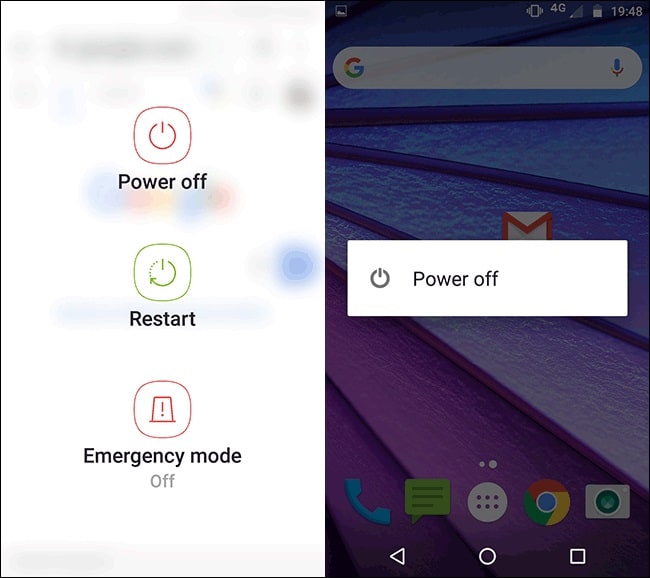
Como alternativa, si usas un dispositivo iOS, solo tienes que deslizar el botón de encendido para apagar el dispositivo. Después, debes esperar unos 5 segundos y encender tu iPhone para que se reinicie.
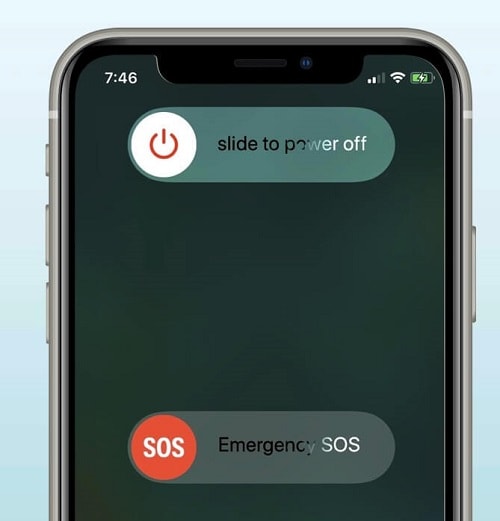
Solución 2: Asegúrate de que haya suficiente espacio de almacenamiento
Como ya he mencionado, si no hay suficiente espacio en tu teléfono, entonces tus fotografías no se guardarán en el almacenamiento del dispositivo. Por lo tanto, si las fotos tomadas con la cámara no se guardan en la Galería, podrás ir a los ajustes de almacenamiento de tu dispositivo.
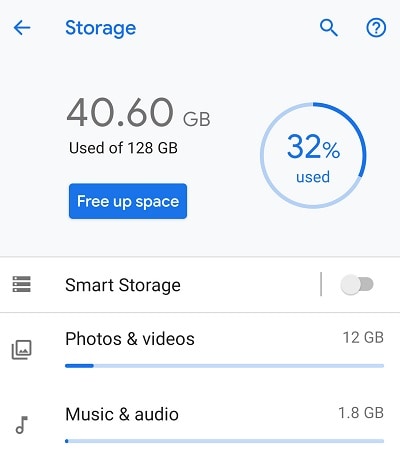
Desde aquí, necesitas asegurarte de que tu dispositivo tenga suficiente espacio disponible. Además, también puedes eliminar cosas no deseadas (como documentos, fotos o aplicaciones) de tu teléfono para obtener más espacio. De igual forma, también puedes revisar el espacio disponible en la tarjeta SD (si es el almacenamiento predeterminado para la cámara de tu teléfono).
Solución 3: Desmontar la tarjeta SD y montarla de nuevo
Se ha observado que muchas personas se enfrentan a problemas como que las fotografías tomadas con la cámara no se guardan en la Galería cuando se utiliza una tarjeta SD. La forma más simple de arreglarlo es desmontando la tarjeta SD y volviéndola a montar.
Puedes hacerlo entrando en los Ajustes de tu teléfono Android > Almacenamiento > Tarjeta SD y presionando sobre la opción "Desmontar". Después, solo tienes que extraer la tarjeta SD de tu dispositivo y reiniciarlo.
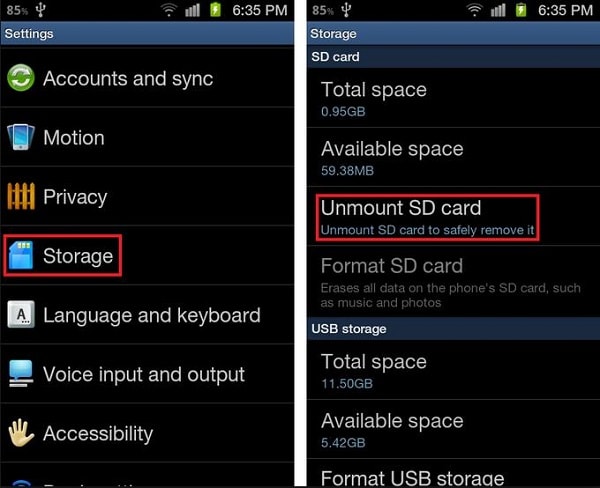
Una vez reiniciado el dispositivo, puedes introducir la tarjeta SD en su ranura correspondiente e ir a su configuración para montarla nuevamente.
Solución 4: Verificar si la tarjeta SD está protegida contra escritura
Muchas tarjetas SD vienen con un interruptor de protección contra escritura integrado que, en su gran mayoría, se encuentra en el costado. Si has bloqueado la tarjeta SD, entonces se activará su modo de solo lectura (lo que quiere decir que solo puedes leer su contenido pero no podrás escribir nada en ella).
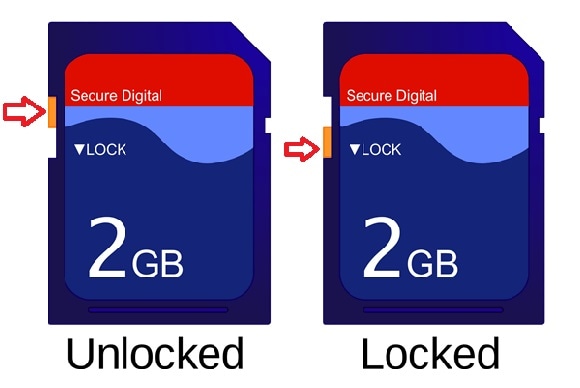
Solo tienes que revisar el interruptor de protección contra escritura de tu tarjeta SD y asegurarte de que está lejos del botón de "bloqueo" (en dirección hacia arriba). Si no es así, puedes desactivar primero su interruptor de protección contra escritura e introducirla de nuevo en tu dispositivo.
Solución 5: Actualiza el firmware de tu dispositivo
Cuando mis imágenes tomadas con la cámara no se guardan en la Galería, descubrí que el problema estaba vinculado a una versión antigua del firmware. Es decir, si estás usando una versión antigua, corrompida o no actualizada de iOS/Android de tu teléfono, entonces deberás actualizarlo a la última versión estable.
Si tienes un dispositivo Android, solo tienes que ir a Ajustes > General > Acerca del teléfono o Ajustes > Sistema > Actualización del sistema para actualizar el firmware.
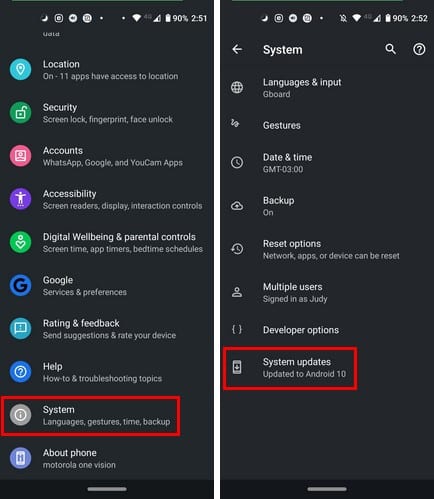
Por otra parte, los usuarios de iOS pueden hacer lo mismo acudiendo a Ajustes > General > Actualización de software.
Solución 6: Borrar la memoria caché acumulada de la aplicación de la cámara
Si has estado usando la aplicación de la Cámara por un tiempo, entonces puede que haya acumulado mucho contenido de caché. Esto puede causar problemas como que las fotografías tomadas con la cámara no se guarden en la Galería.
Sin embargo, puedes arreglarlo con facilidad accediendo a los Ajustes de tu teléfono Android > Aplicaciones > Cámara y presionando sobre la opción "Almacenamiento" o "Gestionar almacenamiento". Desde aquí, solo tienes que presionar el botón "Borrar caché" para deshacerte de su contenido.
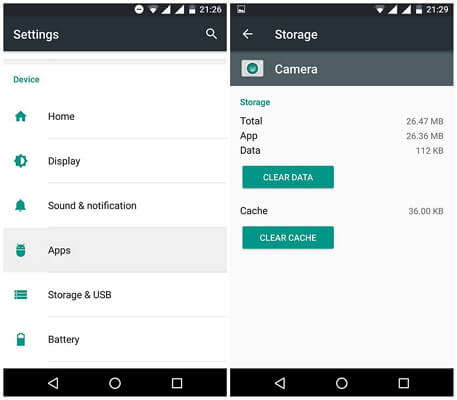
Solución 7: Revisa los permisos relevantes para la aplicación de la cámara
En caso de que utilices alguna aplicación de cámara de terceros (como Snapchat o Instagram), deberás revisar los permisos concedidos a la misma. Por ejemplo, la aplicación no puede guardar las fotografías que se tomen en el teléfono si no tiene acceso a su almacenamiento.
Para solucionar este problema, solo debes ir a los Ajustes de tu teléfono > Aplicaciones > Permisos de aplicaciones y seleccionar la aplicación en cuestión (como Snapchat). Ahora, desde la lista de permisos otorgados a la aplicación, asegúrate de que sus funciones de cámara y almacenamiento estén habilitadas.
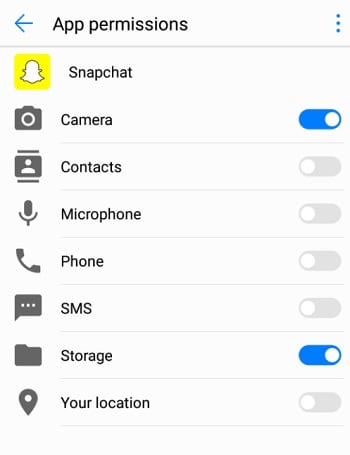
Solución 8: Desactivar los antivirus de terceros
Por último, si las fotografías tomadas con la cámara no se guardan en la Galería, debes desactivar cualquier aplicación antivirus en tu teléfono. Sorprendentemente, algunos programas antimalware pueden impedir las acciones necesarias para que la aplicación de la cámara guarde las fotografías tomadas en el dispositivo.
Todo lo que necesitas hacer es lanzar la aplicación antivirus que está instalada en tu teléfono, ir a su configuración y deshabilitar sus operaciones de escaneo en tiempo real. Después, podrás volver a lanzar la aplicación de Cámara y verificar si se soluciona el problema o no.
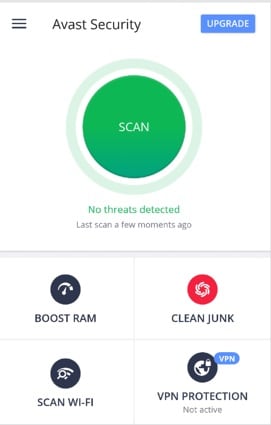
¡Listo! Siguiendo estas ingeniosas soluciones, podrás asegurarte sin problemas de que tus fotografías se guarden en la galería de tu teléfono a través de la aplicación de la cámara.
Consejos adicionales: ¿Qué pasa si mis fotografías se corrompen?
Como puedes ver, es muy sencillo resolver un problema como el de las fotos tomadas con la cámara que no se guardan en la Galería. Aunque, en ocasiones, tus fotografías pueden corromperse mientras se soluciona este problema. En este caso, podrás considerar las siguientes recomendaciones para restaurar tus imágenes corrompidas:
Consejo 1: Utiliza una aplicación de restauración de fotografías profesional
La mejor forma de reparar tus imágenes corrompidas es usando una herramienta profesional como Wondershare Repairit. La aplicación de escritorio se ejecuta sin problemas en las principales versiones de Windows y macOS con una interfaz sencilla.
-
Procesamiento por tandas: Puedes subir varias imágenes a Repairit y repararlas al mismo tiempo.
-
Resultados fiables: La aplicación puede corregir imágenes corrompidas o dañadas en todo tipo de escenarios, como imágenes pixeladas, encabezados corrompidos, etc.
-
Vista previa disponible: Si lo deseas, también puedes conseguir una vista previa de los resultados y comprobar si tu imagen dañada ha sido reparada antes de exportarla.
-
Dos modos de reparación: Repairit ofrece dos modos de restauración (Rápido y Avanzado) para restaurar tus imágenes en numerosos escenarios.
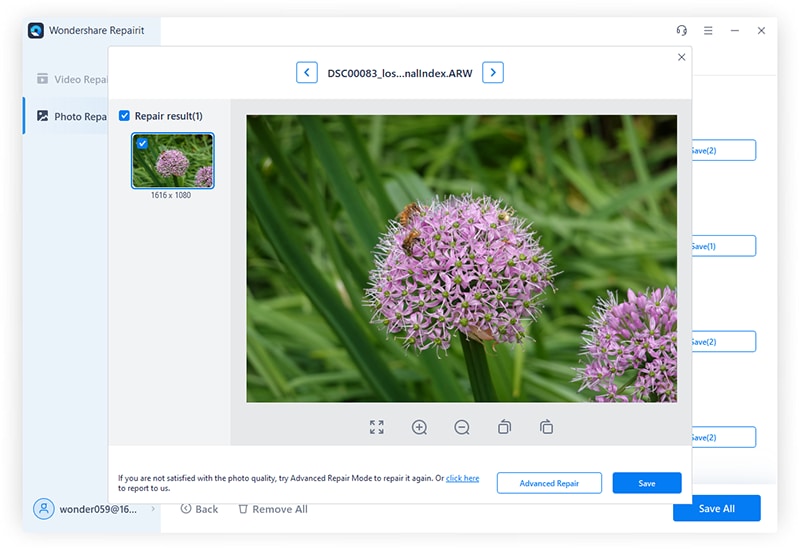
Consejo 2: Escanea tu tarjeta SD con regularidad
Muchas veces, los usuarios infectan sus tarjetas SD al transferir sus imágenes a su sistema. Para evitarlo, asegúrate de escanear la tarjeta SD siempre que la conectes a la computadora. Solo tiene que hacer clic derecho en el icono de la tarjeta SD y escoger la opción de escanearla con Windows Defender o cualquier otra herramienta antimalware instalada.
Consejo 3: Mantén un respaldo de tus imágenes
Si no quieres perder tus imágenes más importantes por culpa de una corrupción de datos no deseada, mantén siempre un respaldo. Una de las maneras más simples de hacerlo es sincronizar tus imágenes con tu cuenta de iCloud o Google. Además, también puedes utilizar la ayuda de varias aplicaciones móviles, plataformas basadas en la nube o herramientas de escritorio para hacer un respaldo de tus imágenes.
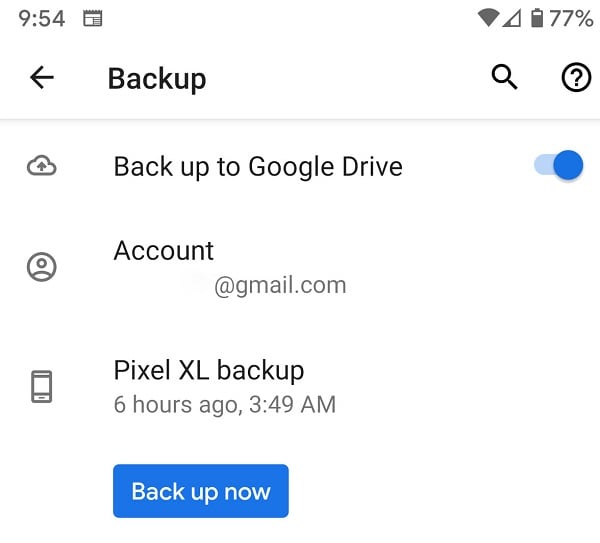
Más información:
Estos son los artículos prácticos que te pueden ayudar.
1. Reparar archivos RAF de la cámara Fuji.
2. Consejos para reparar una cámara o videocámara Sony.
3. Los errores más comunes de las cámaras digitales.
Conclusión
Siguiendo esta guía, podrás solucionar con facilidad el problema de la cámara de tu teléfono o su problema de almacenamiento. En el mejor de los casos, si tus fotografías tomadas con la cámara no se guardan en la Galería, puedes revisar el caché, el almacenamiento o los ajustes relacionados con la aplicación.
A parte de eso, también puedes revisar tu tarjeta SD y seguir las soluciones anteriormente mencionadas para solucionarlo. Además, si al solucionar el problema, tus fotografías se han corrompido o dañado, entonces solo tienes que utilizar una herramienta profesional como Wondershare Repairit para repararlas.
Para Windows XP/Vista/7/8/10/11
Para macOS X 10.10 - macOS 13
Preguntas frecuentes
-
¿Por qué no se guardan mis fotos en la Galería?
Si tus imágenes no se guardan en la Galería, es posible que haya un problema con la aplicación o con los permisos concedidos. Tu dispositivo podría estar funcionando con un firmware anticuado, o puede que no tenga suficiente almacenamiento libre. -
¿Por qué mi teléfono no guarda las imágenes en su tarjeta SD?
La ubicación predeterminada para guardar tus imágenes podría ser el almacenamiento interno de tu dispositivo y no la tarjeta SD. Por otra parte, tu tarjeta SD puede estar protegida contra escritura, estar dañada por un malware o no tener suficiente espacio disponible. -
¿Qué hacer si se pierden mis fotografías guardadas?
Si tus fotos guardadas se han borrado o se han perdido, puedes usar una herramienta de restauración de datos fiable como Wondershare Recoverit. Es una de las aplicaciones de restauración de fotografías más eficientes que puede recuperar imágenes perdidas en numerosos escenarios.

